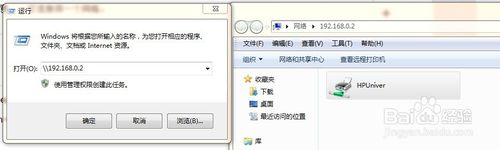小黑w7添加网络打印机打印服务自动关闭|w7怎么连接xp服务器的打
时间:2014-11-16来源:http://www.xiaoheixitong.com作者:小黑官网
小黑w7添加网络打印机打印服务自动关闭题
基本情况: 本人电脑小黑w7,32位;打印机主机xp.
本人也曾多次遇到添加打印机,失败问题,尽管已经将print spooler打印服务设为自动开启,并将其开启,在进行添加网络打印机后,会弹出如下窗口,同时print spooler打印服务会被关闭(查看时,需按F5刷新下)。
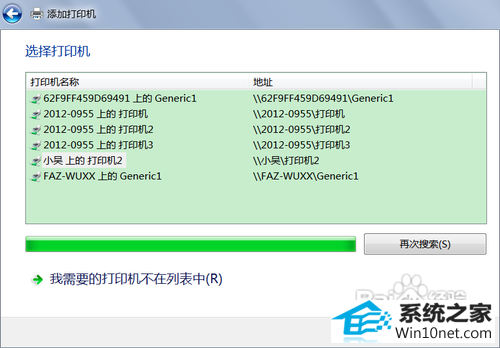
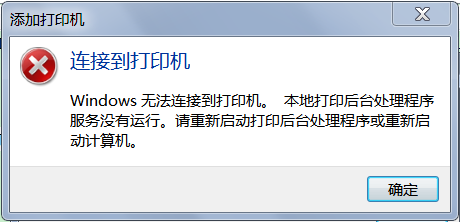
1:我的电脑-管理-服务-print spooler打印服务,将其设为自动开启,并将其启动;
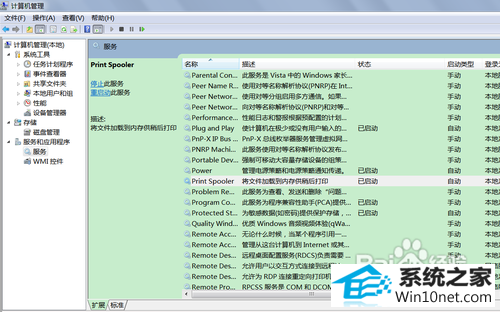
2:右键-属性-恢复,具体设置 如下图,点击确定关闭。
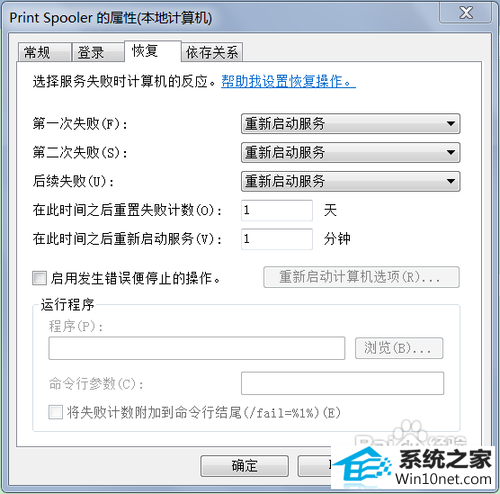
3:这时再重新进行添加网络打印机。这时候注意了,经过我反复多次试验,这时候添加打印机,一般是会成功了。
4:可能 有时候可以添加不成功,再重新弹出“..打印服务没运行..."的对话框窗口。仍回到我的电脑-管理-服务-print spooler打印服务 对话窗口,刷新下,会发现服务又关闭了,这时你再重新启动一下,设置还是和前一个步骤一样。再重新添加打印机就成功了。虽然有时还是会弹出”....打印服务没运行..."实际上,你注意下,其实已经添加打印机成功了,并可以打印了。再回到服务,一看打印服务还是启动着的。(假如还不行就重新开启服务,添加打印机,保证一定可以的)
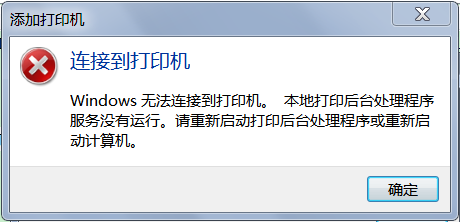
5:由于本经验是自己经过反复试验琢磨出来,其中的一些细节并未深知其原因,谨以此经验,分享给有燃眉之急的网友们。希望效果好的话请顶下。
小黑w7怎么连接xp服务器的打印机
背景:其他人可以连接打印机,自己连不上。
1: step1首先查看服务器的ip地址,也就是直接连打印机的那台电脑的ip地址。
win+R-->运行cmd--->ipconfig-->
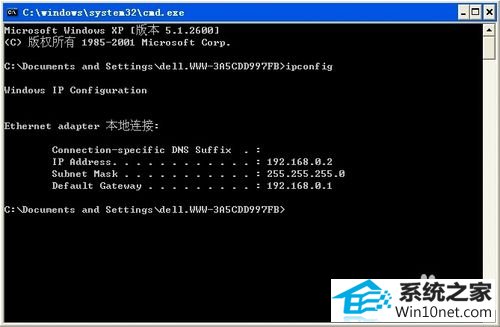
2: 这里我连打印机的ip是192.168.0.2.
sTEp2,在自己电脑上ping 192.168.0.2 ,如果出现tcl就说明ping 成功了,可以连接到打印机

3: 这里可以发现第一次我ping通了,第二次没有ping成功。原因是我两次连接的不是同一个无线网络。第一次我连接的网络和打印机是一个局域网,第二次连接的是其他实验室的网络。
注意:一定连接同一个网络。
4: step3 确定可以ping成功了以后,
win+R 然后在运行中输入 \\192.168.0.2,然后回车就可以看到打印机,然后右击属性,连接
多尝试几次,不行的话,就去下载驱动即可。